Часто в печатаемое или экспортируемое изображение карты или видеоизображение требуется включить текстовую метку времени. В зависимости от вида, выбранного для работы с данными времени, можно добавлять текст со временем в вид данных, а также в вид компоновки страницы.
Отображение текста со временем в виде данных
При печати или экспорте из вида данных карт в виде изображений или видеофайлов можно настроить отображение времени в выходных данных. Текст с наложением времени обновляется с учетом времени, отображаемого в окне Бегунок времени (Time Slider).
- Установите режим визуализации времени путем активации поддержки времени в данных и использования бегунка времени.
- Откройте окно Бегунок времени (Time Slider), нажав на кнопку Бегунок времени (Time Slider) на панели инструментов Инструменты (Tools).
- Нажмите кнопку Опции (Options).
 в окне Бегунок времени (Time Slider), чтобы открыть диалоговое окно Параметры бегунка времени (Time Slider Options).
в окне Бегунок времени (Time Slider), чтобы открыть диалоговое окно Параметры бегунка времени (Time Slider Options).
- Щелкните закладку Отображение времени (Time Display) и установите флажок Показать время на экране карты (Show Time on map display).
По умолчанию для стандартного формата текста со временем задано отображение формата даты и времени на бегунке времени.
Подробнее о форматировании отображения даты и времени на бегунке времени
- Как вариант, нажмите кнопку Оформление (Appearance), чтобы задать свойства отображения текста со временем в диалоговом окне Оформление текста со временем (Time Text Appearance).
- Для изменения или перезаписи формата отображения текста со временем можно в элементе управления Текст (Text) указать собственный формат динамического текста со временем.
- Чтобы изменить текстовый символ, нажмите Изменить символ (Change Symbol) для открытия диалогового окна Выбор символа (Symbol Selector). В этом окне можно выбрать шрифт, размер, цвет и другие параметры отображаемого текста со временем.
- Чтобы добавить границу или рамку фона для текста со временем, можно выбрать их с помощью параметров Граница (Border) и Фон (Background) на закладке Рамка (Frame) в диалоговом окне Свойства текста со временем (Time Text Properties).
- Чтобы изменить положение текста со временем относительно области отображения, необходимо задать выбранное значение в параметре Точка якоря (Anchor Point) на закладке Размер и положение (Size and Position) в диалоговом окне Оформление текста со временем (Time Text Appearance).
Отображение текста со временем в виде компоновки страницы в ArcMap
При работе в виде компоновки страницы в ArcMap можно включать текст со временем в изображение карты или видео во время его экспорта или печати. Это можно сделать, используя динамический текст в компоновке страницы в ArcMap.
При работе с данными с поддержкой времени в ArcMap можно использовать вид компоновки для добавления других графических элементов (легенда и заголовок карты) в визуализацию времени.
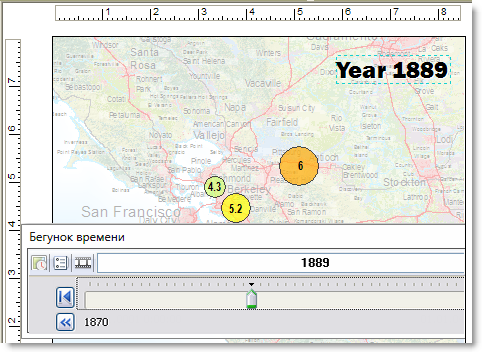
- Установите режим визуализации времени путем активации поддержки времени в данных и использования бегунка времени.
- Переключите приложение ArcMap в режим вида компоновки, щелкнув Вид (View) в основном меню и Вид компоновки (Layout View).
- Если страница компоновки не подходит для изображения карты, можно задать собственные размеры страницы с помощью диалогового окна Параметры страницы и печати (Page and Print Setup).
Подробнее об изменении размера страницы в компоновке страницы
- После задания нужных размеров страницы, скорректируйте размеры вашего фрейма данных. Если вы хотите убрать отступы по краям изображения вашей карты, вы можете изменить размер фрейма данных так, чтобы он был равен или слегка превышал размер страницы компоновки, как показано в примере изображения вверху. При печати или экспорте выходное изображение обрезается по краям страницы.
- Вставьте динамический текст со временем фрейма данных сбоку или сверху изображения карты, щелкнув Вставка > Динамический текст > Время фрейма данных (Insert) (Dynamic Text) (Data Frame Time).
В компоновке появляется графический текст, передающий время, отображаемое в окне Бегунок времени (Time Slider).
- Переместите новый графический текст в нужное место на странице и измените размер и цвет шрифта в диалоговом окне свойств элемента. Можно также изменить формат времени, отображаемого в виде динамического текста.
Более подробно о работе с динамическим текстом